Når du arbejder med dokumenter, kan der opstå forskellige situationer. Nogle gange er det nødvendigt at fjerne en fejlagtigt placeret virksomhedsforsegling fra brevhovedet. Det er selvfølgelig lettere at udskrive dokumentet igen og sætte det ønskede stempel. Men hvis det ikke blev gemt elektronisk, skulle du heller ikke bekymre dig. Der er flere måder at fjerne udskrivning fra et dokument.
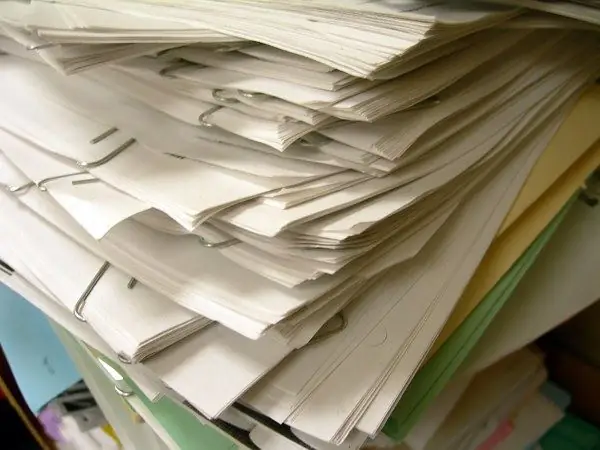
Er det nødvendigt
- - kopimaskine
- - scanner;
- - tabletten.
Instruktioner
Trin 1
Den nemmeste måde at fjerne et segl, der er fri for teksten, er. Dæk det udskrevne område med et blankt ark papir, og kopier dokumentet. Hvis kvaliteten af kopierne af dit kopieringsudstyr er dårlig, kan du gå den anden vej.
Trin 2
Scan det ønskede dokument, gem det som et billede. Start grafikeditoren. Brug viskelæderværktøjet, indstillingerne for kontrast og lysstyrke til at bringe dokumentet til det ønskede udseende: slet udskriften, fjern støj, juster skarpheden osv.
Trin 3
Hvis forseglingen går til teksten (eller signaturen), kan fotokopieringsmetoden blive lidt mere sofistikeret. Fjern en kopi fra dokumentet, og luk, som i første trin, det område, hvor udskriften er placeret. Start en teksteditor, indtast teksten, der blev slettet sammen med forseglingen, når du fremstiller en kopi fra originalen. Juster placeringen af teksten på siden, så den vises på det rigtige sted, når den udskrives. Læg en fotokopi af dokumentet taget tidligere i printeren og udskriv den manglende tekst på den.
Trin 4
Det samme princip kan anvendes på et scannet dokument. Hvis grafikeditoren har den ønskede skrifttype, skal du bruge de tilgængelige værktøjer til at slette forseglingen og teksten, som dette segl går til. Opret et nyt lag, og indtast den manglende tekst, vælg typografien og størrelsen på skrifttypen, så den svarer til originaldokumentets typografi og skriftstørrelse. Placer den indtastede tekst på det rigtige sted, flet lagene, udskriv dokumentet.
Trin 5
I tilfælde af at du af en eller anden grund ikke kan indtaste den manglende tekst, er der kun én ting at gøre: at opnå det ønskede resultat i en grafisk editor. Vælg viskelæderværktøj eller penselværktøj, og vælg en malingsfarve, der svarer til sidens farve. Fjern forseglingen forsigtigt, og hold omridset af bogstaverne i teksten. Forstør billedet så meget som muligt for større nøjagtighed. Du kan opnå det bedste resultat, hvis du ikke bruger en mus, men tilslutter en tablet til din computer.







